구글(Google Play) 정기결제 취소 방법, 일시중지 및 변경 방법
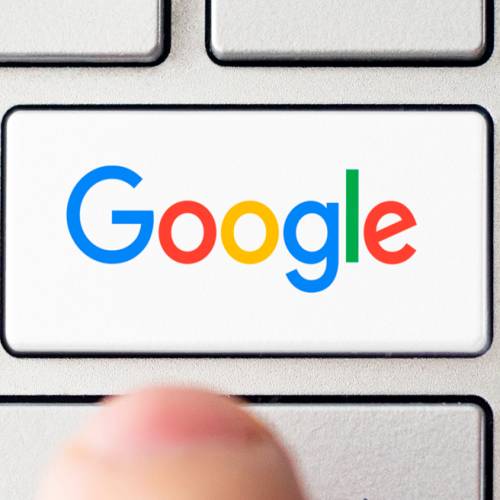
1) 구글 정기결제 취소 페이지에 접속한다.
https://support.google.com/googleplay/answer/7018481
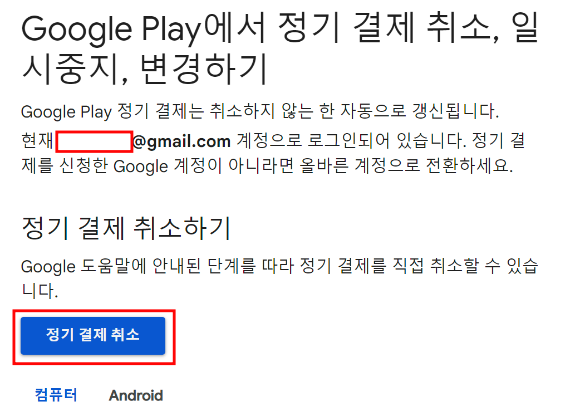
위 화면에서 '정기 결제 취소' 버튼을 누른다.
2) 계속
'계속' 혹은 '다시 시작' 버튼을 누른다.
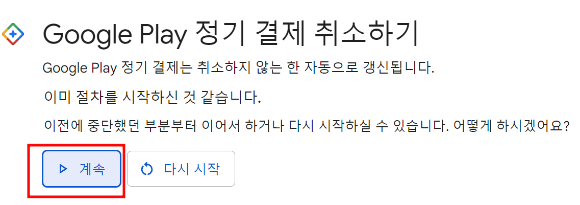
3) 구글 플레이(Google Play) 정기결제 취소하기
정기결제 항목 구매 당시에 사용한 계정인지 여부를 확인한다.
(맞으면 '예', 아니면 '아니요'를 선택)
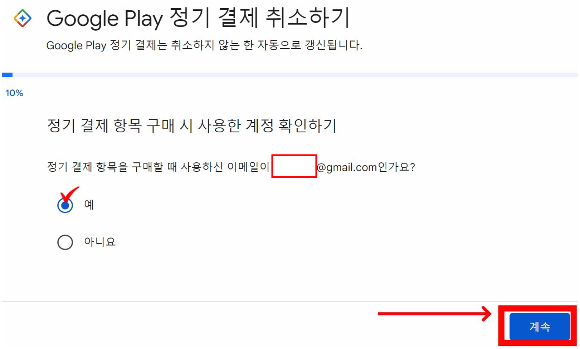
4) 정기결제 항목 선택
현재 이용 중인 정기결제 항목이 표시되면 취소하기를 원하는 항목에 체크한다.
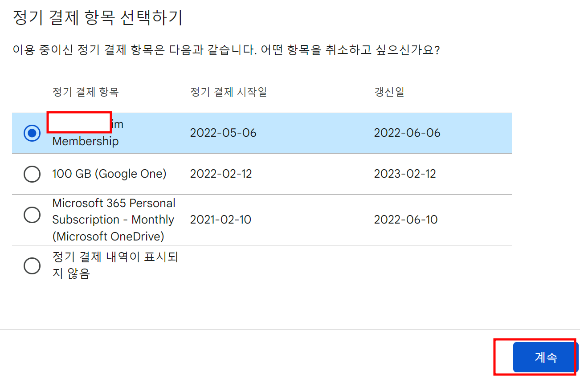
5) 취소할 항목 확인
구글(Google Play) 정기결제를 원하는 항목을 다시 한번 확인한 후 맞으면 '정기 결제 취소' 버튼을 누르면 된다.
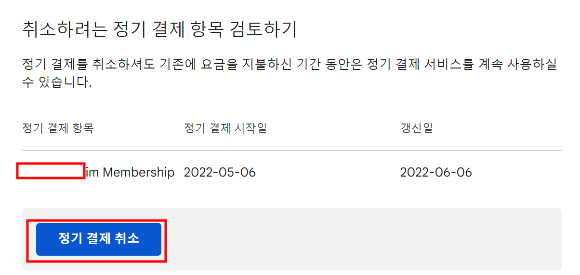
6) 구글 플레이(Google Play) 정기 결제 취소 완료

구글 플레이 정기결제는 취소하지 않으면 계속 청구된다.
항목 중 이용하지 않는 항목이 있을 경우 반드시 결제 취소를 해야만 청구가 중지된다.
'pc > 구글 드라이브' 카테고리의 다른 글
| DriveFS, 구글 데스크탑 드라이브 로컬 캐시 임시 파일 폴더(로컬 캐시 디렉터리) 위치 변경, 이동 방법 (0) | 2023.08.22 |
|---|---|
| 구글 스토리지 요금제 결제수단 변경 방법 (0) | 2022.11.28 |
| [구글 드라이이브] 드라이브란, 용량, 가격, 용량 초과, 사용방법 (0) | 2022.02.12 |
| [구글 드라이브] 파일 미러링, 스트림(file mirroring or stream) (0) | 2022.02.10 |